Windows Vista-operativsystemet er meget personlig. Dette betyder, at brugeren kan tilpasse udseendet og layoutet til operativsystemets kontroller i fuld overensstemmelse med deres smag og præferencer. Et af de mest kraftfulde personaliseringsværktøjer er desktop-temaer. Temaet er et sæt baggrunde og desktop pauseskærme, systemlyde, programgenveje og mapper, udført i samme stil.
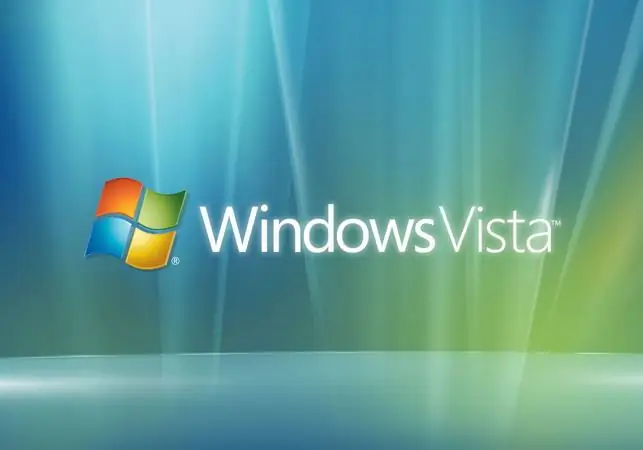
Er det nødvendigt
Computer, operativsystem Windows Vista, UXTheme Multi-Patcher-værktøj, indledende færdigheder i opsætning og installation af programmer
Instruktioner
Trin 1
Den nemmeste metode til at tilføje temaer er at installere dem fra Microsofts websted. For at gøre dette skal du klikke hvor som helst på skærmen med højre museknap og vælge "Tilpasning" i rullemenuen. I emnevinduet vil du se hyperlinket "Flere emner på Internettet". Hvis du klikker på det, kommer du til download-siden til Microsoft-temaer. Valget af emner der er dog meget begrænset.
Trin 2
For at installere et "uofficielt" tema skal du først "låse op" de filer, der indeholder information om de installerede temaer. For at gøre dette skal du installere og køre UXTheme Multi-Patcher-værktøjet, som udfører denne handling.
Trin 3
Vælg og download derefter installationsfilerne til de temaer, du kan lide. Kør filen med det valgte tema. Angiv "C: WindowsResourcesThemes" i installationssti linjen. Hvis operativsystemet er installeret på et andet logisk drev, skal du udskifte C-drevbogstavet med systemdrevbogstavet.
Trin 4
Vent på, at installationen er afsluttet. Gå til menuen "Tilpasning", og aktiver et nyt tema, som føjes til listen over eksisterende.
Trin 5
Mange Windows-temasider tilbyder forskellige installationsmetoder. Dette skyldes, at udviklere "finder på" deres egne måder at tilføje temaer til Windows. Hvis instruktioner til installation af det er knyttet til et bestemt emne, skal du naturligvis følge det.







